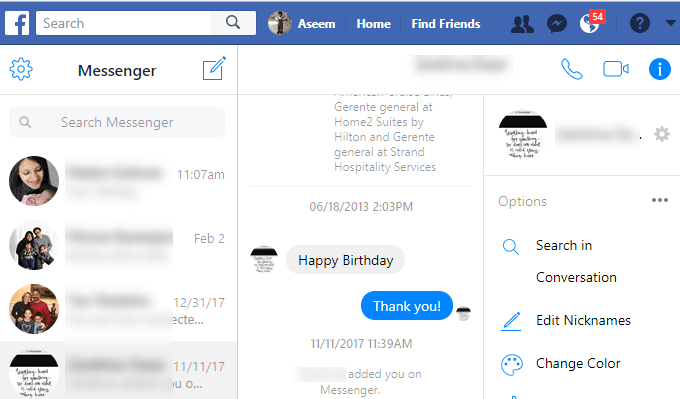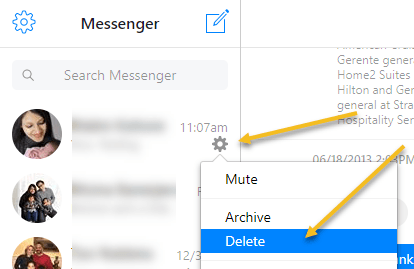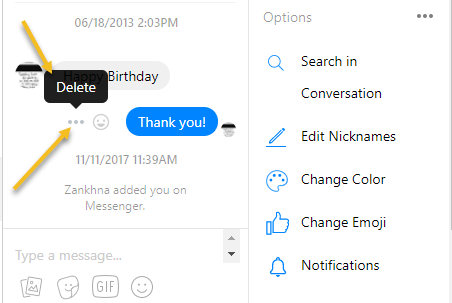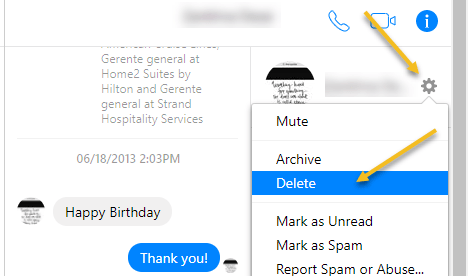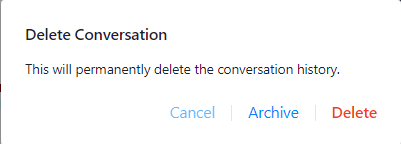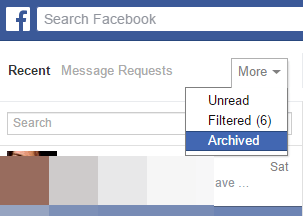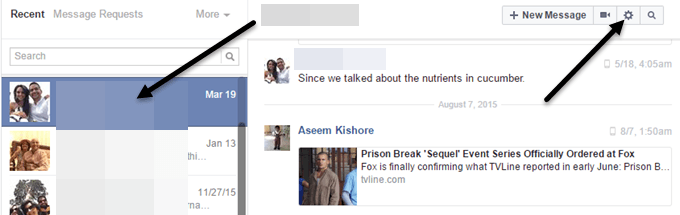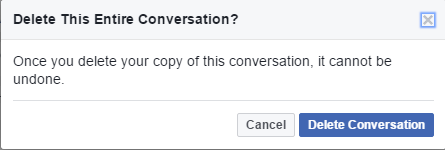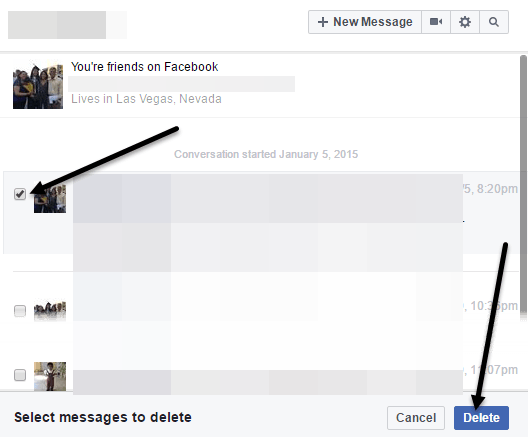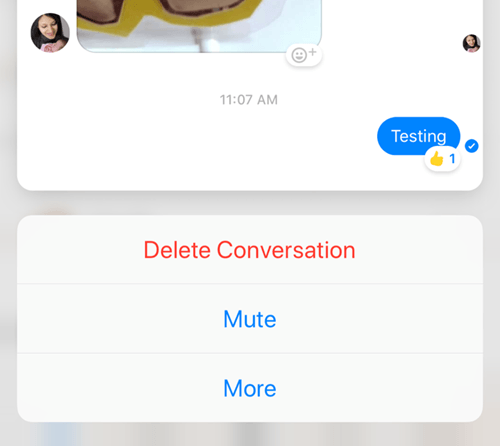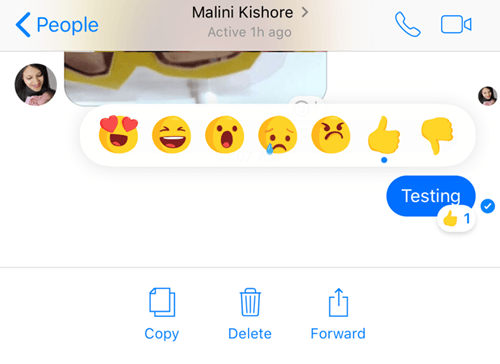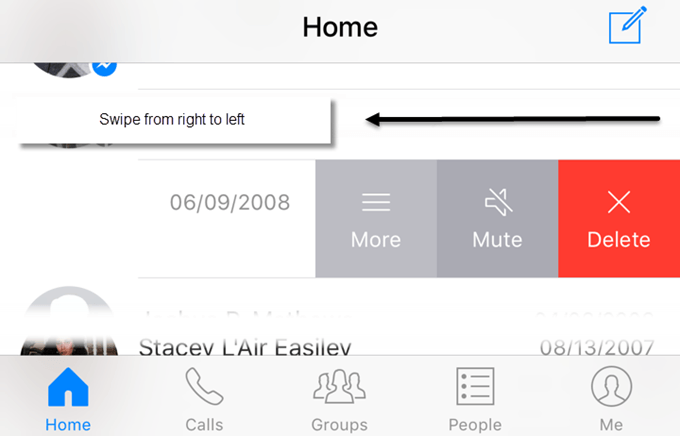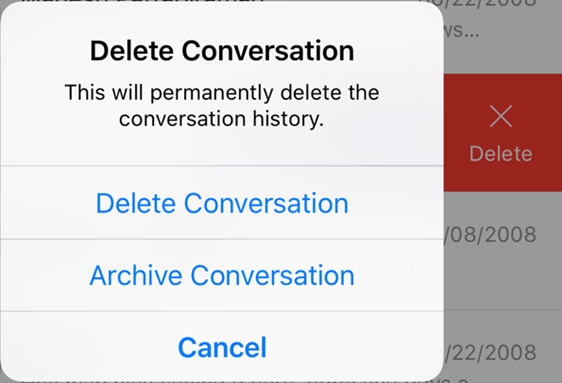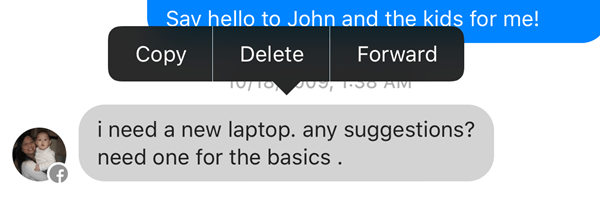Hmm, então você enviou uma mensagem inapropriada para alguém no Facebook há dois anos e agora ela está voltando para assombrá-lo? Bem, isso é o Facebook! Eles vão manter cada detalhe que você clicar ou digitar em seu site. Desde o lançamento das mensagens no Facebook, você pode visualizar seu histórico de bate-papo / mensagem desde o início. Isso é ótimo na maior parte do tempo, mas há casos em que você realmente precisa se livrar de uma conversa para se salvar.
Atualizar: o Facebook atualizou sua interface e excluir mensagens e conversas agora é um pouco mais fácil do que era antes.
Novo método:
Quando você entrar no Facebook, vá em frente e clique em Messengerno painel da esquerda. A nova interface do messenger será carregada, com três seções: sua lista de conversas à esquerda, algumas opções à direita e o conteúdo da mensagem no meio, como mostrado abaixo.
A partir daqui, você pode gerenciar a conversa ou mensagens individuais dentro da conversa. Para excluir uma conversa inteira, mova o mouse sobre a conversa e um ícone de roda dentada será exibido.
Se você clicar na engrenagem, você Poderia Silenciar, Arquivarou Eliminara conversa. Se você quiser excluir uma mensagem individual na conversa, passe o mouse sobre a mensagem e verá três pequenos pontos aparecerem.
Clique em esses três pontos darão a única opção para excluir a mensagem. Não há opção de arquivamento aqui, por isso é removida permanentemente. Por fim, no painel direito, você pode clicar no ícone de engrenagem pelo nome da pessoa e escolher Excluirtambém.
Se você clicar em Excluirno painel esquerdo ou direito, ainda receberá uma mensagem perguntando se deseja realmente excluir a conversa ou apenas arquivá-la.
Método antigo:
Por padrão, quando você deseja excluir uma mensagem no Facebook, ela apenas a arquiva. Sim, eles tentam o seu melhor para dificultar a exclusão de qualquer coisa do banco de dados enorme deles. Então, digamos que eu esteja olhando para uma mensagem e clico no pequeno X à direita:
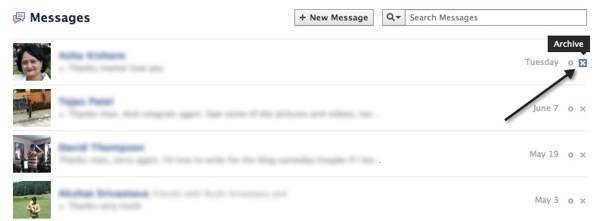
Como você pode ver, um O Arquivogrande aparece no topo, indicando que este não será realmente eliminado. Por exemplo, vá em frente e arquive a mensagem. Observe que isso removerá toda a conversa que você teve com essa pessoa, mesmo que seja ao longo de várias semanas, meses ou anos.
No entanto, você pode visualizar facilmente todas as mensagens arquivadas clicando no >Maislink no topo da barra lateral esquerda.
Vá em frente e clique no Arquivado e você só verá as mensagens arquivadas agora. Eles ainda estão lá! Assim, o ponto é que arquivar uma mensagem não é o mesmo que excluí-la.
Por sorte, é muito fácil excluir uma conversa ou mensagens no Facebook, sejam elas recentes ou arquivadas. Basta clicar na conversa e, em seguida, no pequeno ícone de engrenagem localizado acima da conversa.
Você verá um monte de opções, mas os dois itens nos quais estamos interessados são Excluir conversae Excluir Mensagens.
Excluir conversaexcluirá todo o histórico de bate-papo que você teve com essa pessoa. Tenha cuidado ao usar essa opção porque toda a conversa será excluída e não poderá ser recuperada.
Se você quiser excluir apenas certas partes da conversa e escolha Excluir mensagens. Você verá pequenas caixas de seleção ao lado de cada mensagem na conversa. Selecione as mensagens e clique em Excluir.
Agora as mensagens e conversas estão realmente desaparecidos, não apenas escondidos! Bem, tenho certeza que o Facebook mantém um backup por um certo tempo, mas você não poderá mais ver a mensagem em sua conta.
Facebook Messenger App
Atualização: A versão mais recente do aplicativo móvel do Facebook também altera a forma como você exclui a mensagem. Vou listar os dois métodos abaixo caso você esteja executando uma versão mais antiga.
Novo método:
Para excluir uma conversa inteira no Messenger no seu iPhone, clique em na guia Iníciona parte inferior e depois em Mensagemna parte superior. Você verá uma lista de todas as suas conversas. Agora pressione ou force a mensagem até que a pré-visualização apareça. Basicamente, você tem que fazer um toque 3D na conversa.
Quando a visualização aparecer, deslize rapidamente para cima antes de carregar todo o encadeamento de mensagens. Às vezes, você pode ter que fazer isso algumas vezes antes de pegar o jeito.
Para excluir uma única mensagem, toque na conversa para carregar todo o histórico de mensagens. Agora toque em 3D na mensagem específica e você verá a lista de ícones de reação aparecer.
Além disso, na parte inferior, três opções Aparecerão: Copiar, Excluire Avançar. Isso só funciona em dispositivos da Apple, é claro. Para Android, o método mais antigo abaixo funcionará.
Método antigo:
Você também pode excluir mensagens do seu telefone usando o Facebook Messenger. Basta deslizar da direita para a esquerda na conversa e você verá uma opção para excluir a conversa.
Ao tocar em Delete, você receberá outro pop-up perguntando se deseja excluir ou arquivar a conversa.
Finalmente, você também pode excluir mensagens individuais dentro de uma conversa usando o Messenger por muito tempo pressionando a mensagem individual. Um pequeno menu aparecerá e Excluiré uma opção.
Então, basicamente, você tem a mesma funcionalidade no navegador web e no aplicativo, então isso é uma coisa boa. Se você tiver dúvidas, poste um comentário. Aproveite!